
Neste guia, mostraremos como liberar espaço no Galaxy S7. Quando o armazenamento do telefone fica cheio, pode ser muito frustrante. Se você está ficando sem espaço no seu Galaxy, as coisas ficam lentas, os aplicativos não são instalados e surgem outros problemas. Veja como gerenciar o armazenamento e como recuperá-lo.
O telefone da Samsung tem muito a oferecer, incluindo armazenamento expansível, mas depois de ter um dispositivo por um tempo, o armazenamento começa a se tornar um problema. Especialmente se você não tiver um cartão micro-SD.
Leia: 10 problemas comuns Galaxy S7 e como corrigi-los
Felizmente, a Samsung possui algumas ferramentas para ajudá-lo a gerenciar seu armazenamento no Galaxy S7. Estes são "Smart Manager" ou "Device Maintenance" e estão disponíveis no menu de configurações dos smartphones e tablets mais recentes da Samsung.
O modo de manutenção do dispositivo realmente lhe dá toneladas de controle sobre o seu smartphone. Exibindo informações detalhadas sobre o uso da bateria e da bateria, desempenho, armazenamento e uso da memória. Portanto, embora tenha muito a oferecer, vamos nos concentrar nos aspectos de armazenamento aqui hoje. Aqui, mostraremos como usar essas ferramentas, além de outras formas de liberar espaço ao mesmo tempo.
Como liberar espaço no Galaxy S7 com manutenção de dispositivos
A primeira coisa que você desejará fazer é acessar o menu de configurações e abrir a guia Manutenção do dispositivo. A partir daqui, cada categoria se divide em várias camadas para acesso fácil e controles completos.
- Puxar para baixo a barra de notificação e toque no ícone de configurações em forma de engrenagemou encontre o Aplicativo Configurações na bandeja de aplicativos
- Role para baixo e selecione Manutenção de dispositivos
- Agora, selecione o terceiro ícone rotulado "Armazenamento"
A partir daqui você vê um detalhamento completo do armazenamento no seu Galaxy S7. Tudo, desde documentos e downloads, imagens, áudio, vídeos e todos os seus aplicativos. Cada categoria exibe quanto armazenamento está em uso. Então, se você tiver um cartão microSD, verá isso na parte inferior.
Esta ferramenta incluída em todos os telefones é a maneira mais fácil de liberar espaço no Galaxy S7. Começando com o botão "Limpar imediatamente" ou indo para cada categoria para controlar com precisão o que está em seu telefone.
Como mostrado em nossas imagens aqui, no topo você verá um grande azul "Limpa agora" botão. Esta é uma limpeza muito básica, mas eficaz. Samsung rapidamente libera espaço de armazenamento, excluindo arquivos desnecessários, dados, informações em cache, miniaturas, arquivos de anúncios e ícones de visualização de vídeo.

Toque em Limpar agora e espere que ele termine. Você conseguirá facilmente de 1 a 5 GB de espaço no seu Galaxy S7, se não mais. Isso depende de como você usa seu telefone, mas, como você pode ver, liberamos mais de 1 GB de espaço. Pense em todas as atualizações, atualizações de aplicativos ou vídeos que você assiste. Tudo isso é salvo temporariamente no seu telefone. Isso simplesmente apaga tudo isso e limpa seu telefone.
No entanto, esta não é sua única opção. Os proprietários podem então entrar em cada subcategoria para uma limpeza ainda mais profunda. Toque nos documentos para visualizar e excluir quaisquer arquivos ou documentos que você baixou e esqueceu. Veja uma lista de arquivos de vídeo ou áudio e limpe-os também. Você pode até gerenciar e desinstalar aplicativos deste menu.
Outras dicas para liberar espaço
Claro, é evidente que existem várias outras maneiras de liberar espaço no seu telefone. Se isso está desinstalando aplicativos que você não usa mais, para excluir conteúdo desnecessário. A maioria de nós tem centenas ou milhares de fotos, toneladas de vídeos e milhares de mensagens de texto em nossos telefones.
Percorra seus aplicativos, exclua mensagens de texto antigas e transfira fotos para um computador e exclua-as do seu telefone. Mídias como fotos e vídeos ocupam mais espaço do que qualquer coisa, além dos aplicativos que você instalou. Portanto, tenha isso em mente se estiver com pouco espaço.
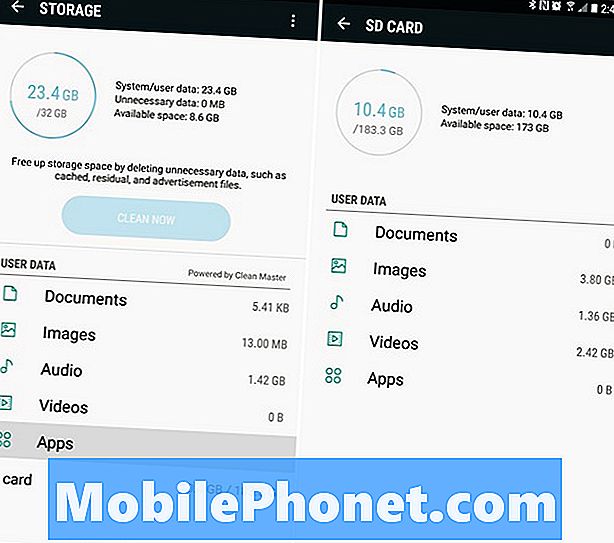
Outra excelente ideia é mover todo e qualquer aplicativo baixado para um cartão microSD. Isso é realmente fácil e pode ser feito diretamente no próprio dispositivo.
Se você tentou o modo de manutenção de dispositivos da Samsung acima para recuperar algum espaço de armazenamento, mas ainda está tendo problemas, temos algumas outras ideias.
Apps para liberar espaço no seu Galaxy S7
Reunimos um guia detalhando os 5 melhores aplicativos para liberar espaço no Android. Estas etapas e aplicativos se aplicam a todos e quaisquer smartphones e tablets.
Se as ferramentas detalhadas acima não funcionarem, experimente um ou até os cinco aplicativos do nosso link acima. Faça o download de ferramentas populares de limpeza, como o CCleaner ou o CleanMaster, ou faça o backup de todas as suas imagens com o Google Fotos.
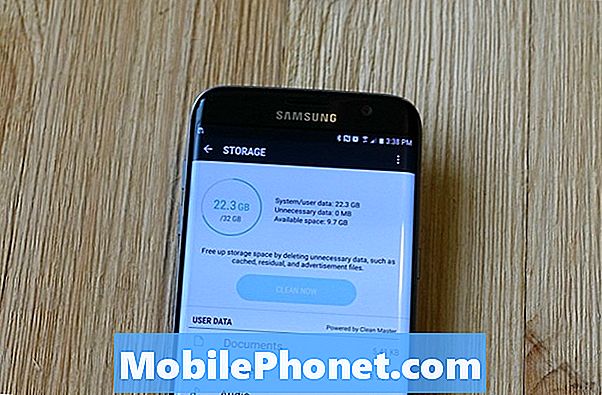
No final das contas, tudo o que é preciso é gerenciar suas fotos ou vídeos, desinstalar aplicativos antigos e excluir itens de que você não precisa mais. Levar alguns minutos uma vez a cada mês para fazer um pouco de manutenção vai um longo caminho no Galaxy S7. Dessa forma, você não está apenas usando seu telefone sem parar e enfrentando problemas de frente.
Você prefere executar algumas dessas ferramentas simples a cada poucos meses ou não tem espaço quando mais precisa? Como para fotos durante feriados de Natal ou em uma festa de aniversário. Aproveitando o modo de manutenção de dispositivos da Samsung e alguns aplicativos na Google Play Store, você pode recuperar muito espaço de armazenamento no seu Galaxy S7.
Enquanto estiver aqui, dê uma olhada nessas dicas para melhorar a vida útil da bateria do Galaxy S7.


